用户案例
“求帮助!我不小心删除了Word文档并且没有备份,有没有人可以帮我恢复丢失的Word文档?谢谢大家!”
“几天前,我清空了回收站以释放硬盘空间,但尴尬的是在清空前没有检查回收站中是否有重要文件,结果现在我发现一些Word文档需要使用,如何恢复Word文件呢?谢谢。”
微软的办公软件已发展为用户在职业生涯中常用且好用的重要工具,如果你像上述用户一样不小心删除了Word文档,这时候该怎么办呢?除此之外,没有保存就关闭Word文档后也会导致做出的修改丢失,那如何恢复未保存的Word文件?
如果你想恢复未保存/删除的Word文档,请在数据丢失后停止使用你的电脑,因为在数据丢失或删除后,并没有真正从电脑中删除,只是被标记为“已删除”,在不写入新数据的情况下,是不会从电脑中消失的。
如何在Windows中恢复丢失的Word文档?
如何恢复丢失的Word文档?不用担心,接下来本文将向你介绍5个恢复方法,你可以根据自己情况进行选择。
方法1. 使用自动保存功能恢复Word文档
自动恢复是MS Office的内置功能,它可以在自定义的时间间隔内自动保存你的文件。在启用自动恢复后,它可以帮你恢复未保存的Word文档或恢复丢失的Excel文件。
如果需要开启该功能,请按照以下步骤操作:打开Word,然后点击“文件”>“选项”>“保存”勾选“保存自动恢复信息时间间隔”和“如果我没保存就关闭,请保留上次自动恢复的版本”选项,然后点击“确定”。
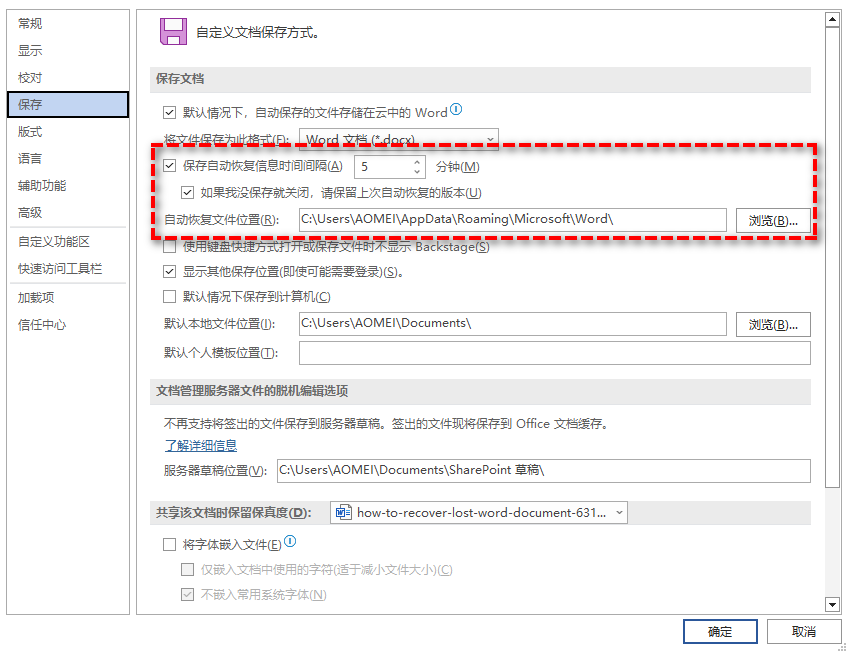
如果要恢复未保存的Word文档,请按照以下步骤操作:
1. 转到C:\Users\Username\AppData\Local\Microsoft\Office\UnsavedFiles。
2. 在这里,选择并复制要恢复的未保存的Word文档。
3. 打开Word软件,然后点击“文件”>“打开”>“恢复未保存的文档”,然后将复制的文件粘贴到文件名栏后,再点击“打开”即可。
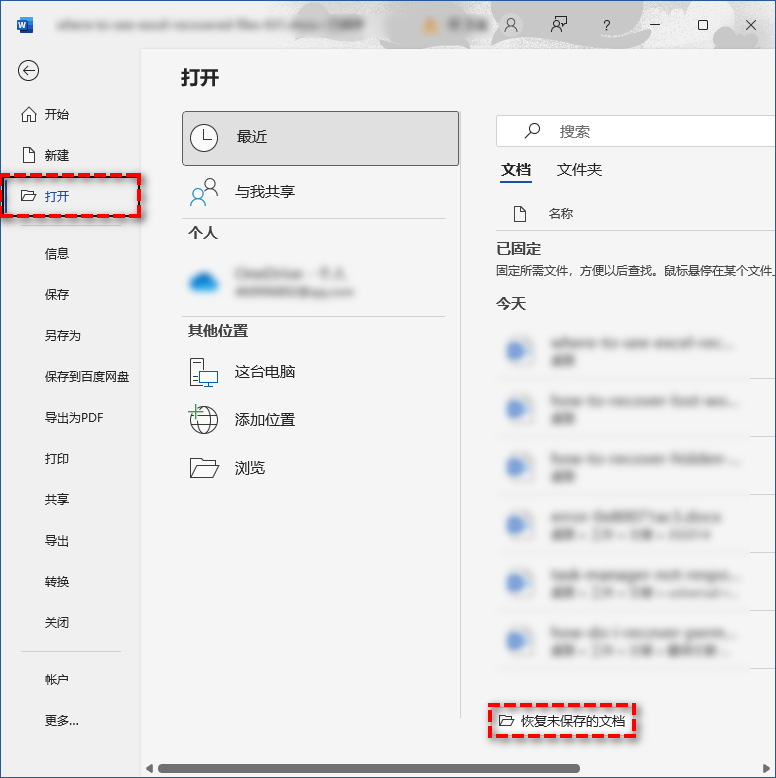
方法2. 从回收站中恢复已删除的Word文档
在不小心删除文件后,你可以使用“Ctrl + Z”来撤消刚才的操作,如果无法撤销,你可以看看回收站中有没有删除的文件。
1. 打开“回收站”,找到你需要的Word文档。
2. 右键点击Word文件,然后选择“还原”即可。
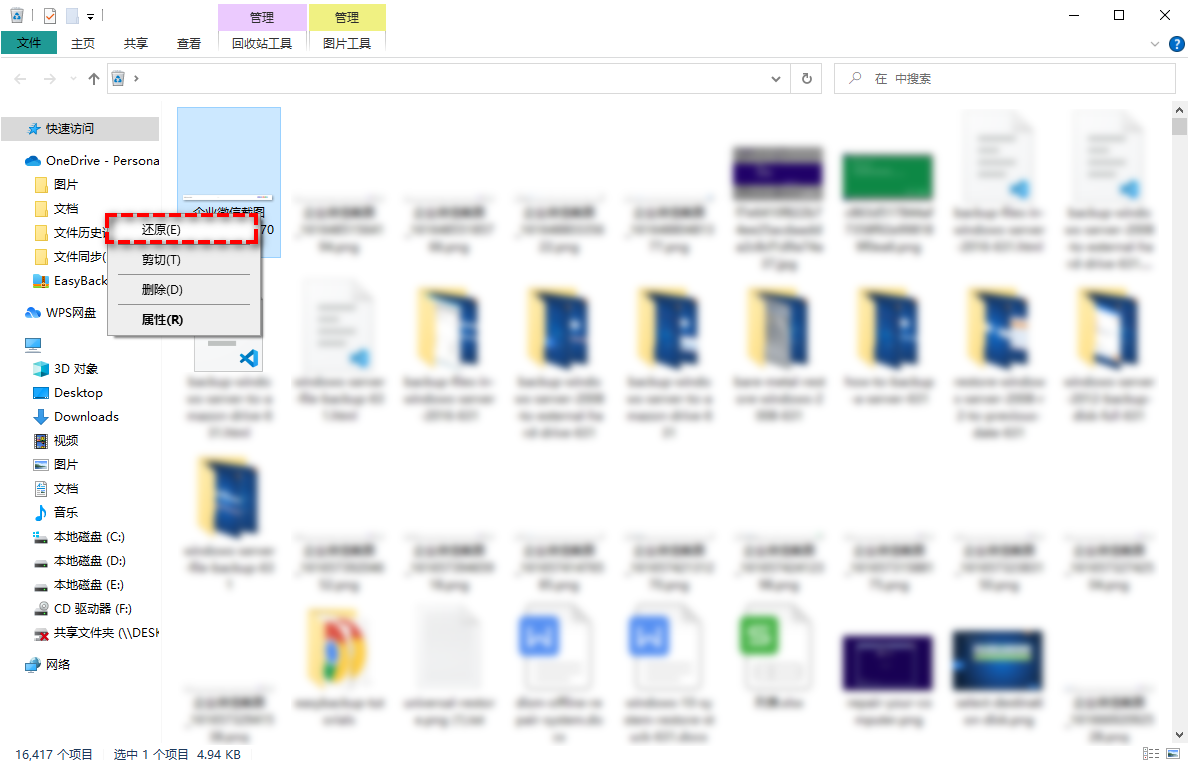
方法3. 从文件历史记录中恢复已删除/丢失/损坏的Word文档
如果回收站已清空,那如何恢复已删除的文件呢?如果你之前有使用Windows自带功能进行了备份,那你可以通过备份恢复丢失的Word文档。
文件历史记录可以备份文档、图片、音乐、视频、桌面文件夹中的文件,以及保存在电脑上的OneDrive脱机文件。借助此功能,你可以轻松恢复已删除/丢失/损坏的文件。接下来以文件历史记录为例,操作方法如下:
1. 在Windows搜索栏中输入“控制面板”,然后打开它。
2. 点击“文件历史记录”。
3. 再点击“还原个人文件”。
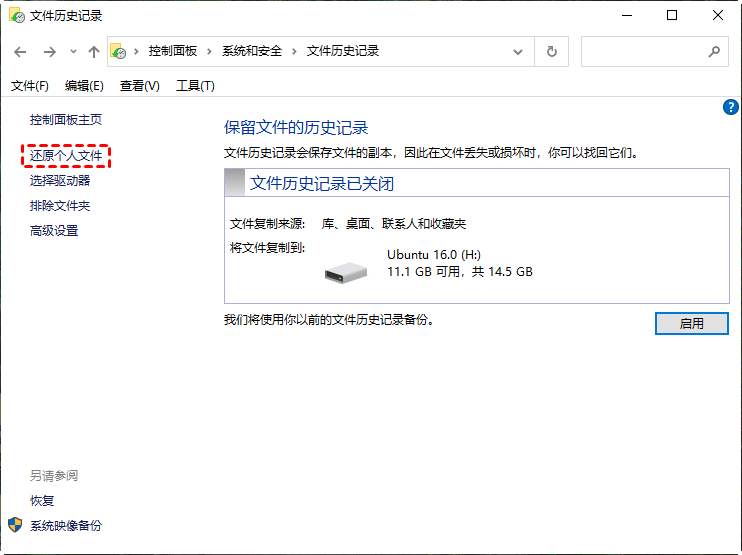
4. 选择你需要的已删除文件,然后点击“还原”按钮即可。
方法4. 使用数据恢复软件恢复已删除/丢失的Word文档
如果上述方法无法使用或使用后无效,那该如何恢复丢失的Word文档呢?你可以使用傲梅恢复之星这款简单好用的数据恢复工具。该软件拥有简洁的操作界面,简单的操作方法,可以让普通用户轻松恢复文件,它还有以下优点:
-
专为Windows系统设计,支持Windows 11/10/8/7 及Windows Server。
-
恢复速度快并且简单好操作。
-
可以将文件恢复到丢失或删除时的位置。
-
支持HDD/SSD/USB/SD卡等设备,以及200多种类型文件的恢复。
-
支持NTFS/FAT32/exFAT/ReFS文件系统。
1. 下载安装并打开傲梅恢复之星。
2. 将丢失数据的设备连接到电脑,然后在傲梅恢复之星主界面中选择该设备,再点击“开始扫描”。

3. 根据文件系统和数据丢失情况选择扫描方法,如果需要,可以使用高级设置。

4. 等待扫描完成后,选择你需要的数据,然后点击“恢复”,再选择恢复文件的保存位置即可。

总结
以上是恢复丢失的Word文档的方法,本文一共向你介绍了4种方法,你可以根据自己的情况选择合适的方法进行操作。其实对于普通用户来说,建议直接使用傲梅恢复之星来恢复丢失的数据,操作简单,容易成功。
为防止数据丢失,建议你在成功恢复数据后使用傲梅轻松备份对系统或重要文件进行备份。在有了备份后,你不用担心系统崩溃后如何恢复文件或系统的问题。快来下载体验吧!
